このページでは、店舗を運営していて「Instagramを活用したい」とお考えの方に向けて、Instagram店舗アカウントの作り方、重要なポイントや注意点、従業員同士でのアカウント共有方法などを記載しています。
まず最初に準備すべきことや注意点をご確認いただき、実際に店舗アカウントを作っていきましょう。

株式会社ウェブリシェ代表。8年以上SEOを中心としたコンテンツマーケティングを専門に行い、数々のWEBメディアに携わってきた。店舗や企業向けにHPやオウンドメディア、SNSを活用したWEB集客支援を行う。
兵庫県・神戸でホームページ制作やSEO対策ならウェブリシェへご相談ください。全国対応もしています。
Instagramお店(店舗)アカウント開設の準備・注意点
お店のInstagramアカウントを作成する前に以下のことを準備し、確認しておくことでスムーズに開設・運営していくことができます。
店舗アカウントの責任者を決めておく
お店のInstagramを継続して運用するにあたって、誰が責任を持って担当するかを明確にしておくことが大事です。
誰が素材を用意して、誰が内容を確認し、誰が投稿し、誰がInstagram内でコメントやDM等のコミュニケーションしていくのか役割分担を決めますが、基本的にはお店のトップが責任者となり、指示を出すのがスムーズかと思います。
経営者かお店専用のスマートフォンで運用するのがベスト
Instagram店舗アカウント開設や運用は、基本的にはお店の経営者もしくは店舗が保有しているスマートフォンで行うのが安心です。
従業員の個人用スマートフォンで開設や運用することも可能ですが、トラブルの原因にもなりかねません。
どうしても従業員に投稿してもらいたい場合などは作成したアカウントを共有し、運用してもらいましょう。
同業種・近い業種での参考アカウントをピックアップしておく
これは弊社でもクライアント様に必ず行ってもらっている項目です。
お店がInstagramを通してどのような内容を投稿していくのか、参考になる同業種か近い業種のアカウントを複数ピックアップしておきましょう。
- フォロワーを増やしたいのなら、フォロワーをうまく獲得している同業種や近い業種のアカウント
- フォロワーは多くないけど「参考になるな」と思える同業種や近い業種のアカウント
- フォロワーとうまくコミュニケーションしてそうな同業種や近い業種のアカウント…等々
参考アカウントをピックアップしておくことで上手くいっているアカウントの共通点や戦略などが見えてきます。
ユーザーネーム候補を挙げておく
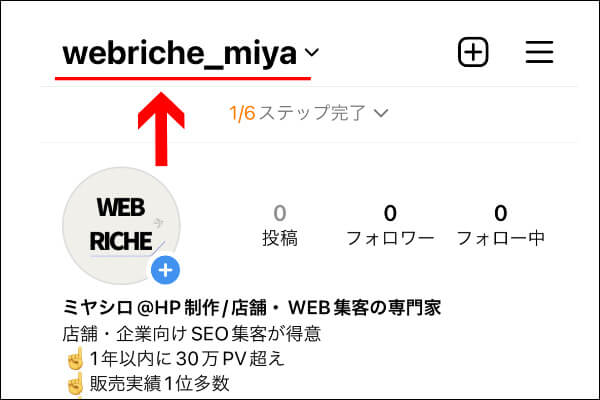
アカウント開設時に必要となるユーザーネームの候補をピックアップしておきましょう。
使える文字は「英数字」、ピリオド「.」、アンダーバー「_」で、30文字までの決まりがあります。
基本的にはお店の名前を分かりやすく設定するのが理想ですが、既に取得されている可能性もあるので、記号を組み合わせるなどして考えておきましょう。
プロフィール写真を用意しておく
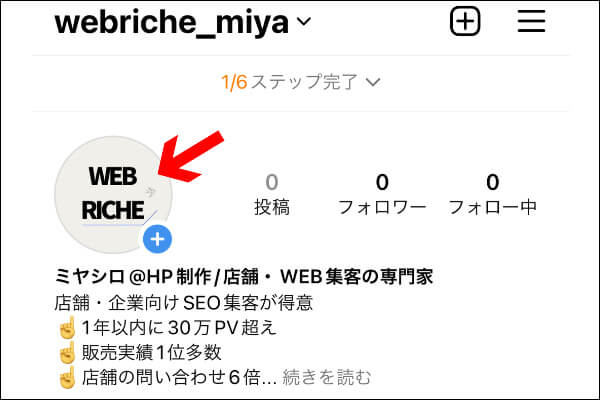
プロフィール写真はアカウント開設時に必要となりますので、お店のロゴなど、事前に準備しておきましょう。画像サイズは300×300px~400×400px程度が好ましいです。
名前を考える(業種や地域も含めよう)

名前はパッと見て「なんのお店か?」「どこにあるのか?」が端的に分かるのが理想です。(画像は店舗ではないので参考になりません。)
例えば渋谷にある「麺屋XYZ」って名前のラーメン屋さんであれば、店名の「麺屋XYZ」、ジャンル名の「ラーメン」、地域名の「渋谷」を入れて、【麺屋XYZ|東京渋谷にある濃厚とんこつラーメン店】と記載するなど。
店名だけじゃなく、ジャンル名や地域名のキーワードを入れることで、以下のような検索をされた時に名前で引っかかりやすくなります。
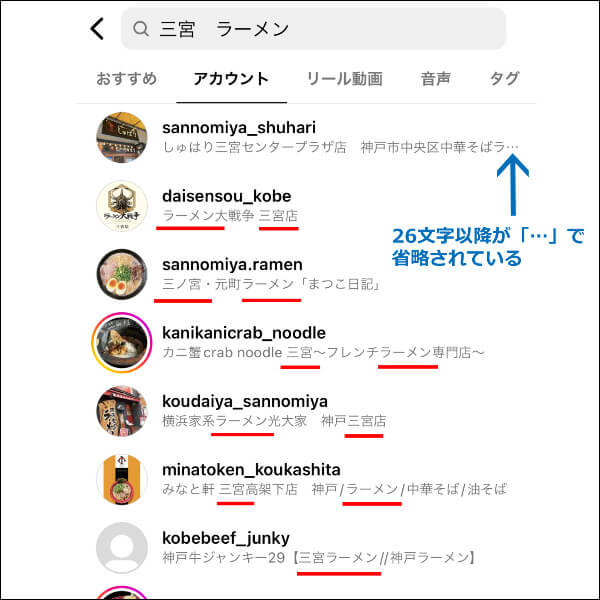
Instagramの検索で「三宮 ラーメン」と検索した時の結果です。
名前に「三宮」と「ラーメン」のキーワードが記載されている店舗が表示されているのが分かります。(赤下線)
名前に記載がなくても自己紹介欄に記載があることで表示される場合もありますが、名前に記載した方がユーザー目線でも分かりやすいので、タップして見てもらいやすいです。
名前は64文字まで記載可能ですが、26文字以降は画像青文字で記載しているように「…」で省略されてしまうので、26文字以内で考えるのが良いかと思います。
名前は14日以内に変更できる回数は2回までなので、慎重に決める必要があります。
自己紹介欄に書くことを決めておく
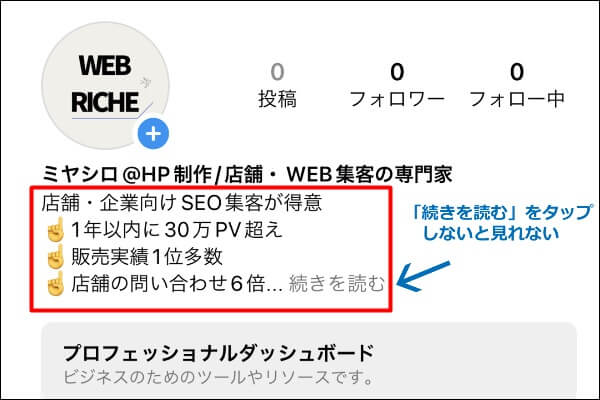
自己紹介欄は赤枠で囲まれた部分のことです。
初めて見た人にお店のコンセプト・特徴を伝え、興味を持ってもらうための重要な項目となります。
150字まで書くことができますが、画像の通りiPhoneでは4行目の途中・Androidでは3行目の冒頭あたりまでしか表示されません。あとは「続きを読む」と省略され、タップしないと見れない仕様となっています。
つまり、お店のプロフィールを見に来た人に対して最初の3行~4行、文字数で言うと50~100文字で興味を持ってもらう必要があります。
お客様から見たあなたのお店の魅力やフォローするメリットを端的な文章で表現し、箇条書きで見やすくするなど工夫してみてください。
Instagramお店(店舗)アカウントの作り方
Instagramのアカウントの作り方を解説していきます。
- 新規でアプリを入れてアカウントを開設する場合
- すでに個人的なインスタアカウントをお持ちの場合(2個目以上で作成)
の2パターンに分けて作り方を解説します。
新規でアプリを入れてアカウントを開設する場合
スマホに初めてInstagramアプリをダウンロードしてアカウントを作成する場合の手順は以下のとおりです。
App Storeからインスタのアプリをダウンロード(iPhone)
Google Playからインスタのアプリをダウンロード(Android)
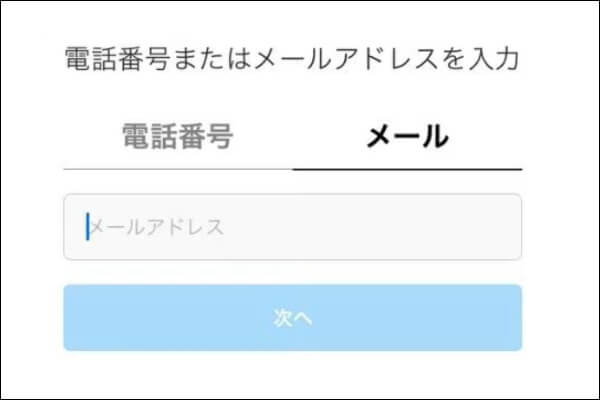
電話番号でもメールでも都合の良い方でアカウント作成してください。今回はメールで作成していきます。店舗で利用しているメールアドレスがあれば、そちらを利用するのが良いでしょう。
Facebookからアカウント作成も可能ですが、店舗アカウントと個人のFacebookを紐づける必要はないので、切り離して運用する方が無難でしょう。
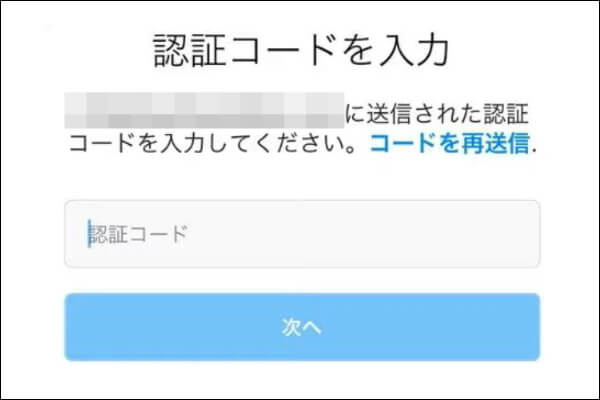
電話番号で登録した場合はスマートフォンのSMSに、メールで登録した場合は登録したメールアドレスに認証コードが届きますので、入力して「次へ」をタップします。
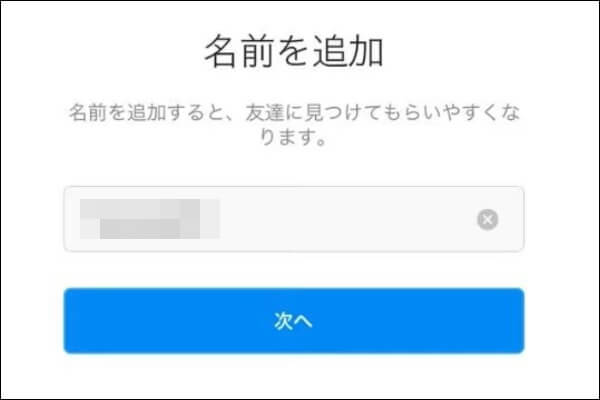
「名前を追加」と表示されますが、ニックネームでも可能です。
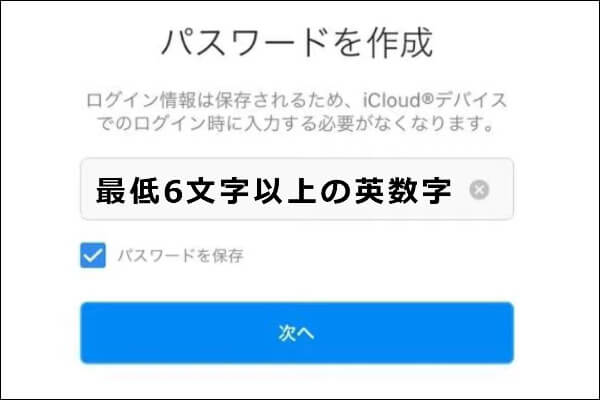
パスワードは最低6文字以上の英数字で、他人に推測されにくい文字列にしましょう。必ず控えをとってください。
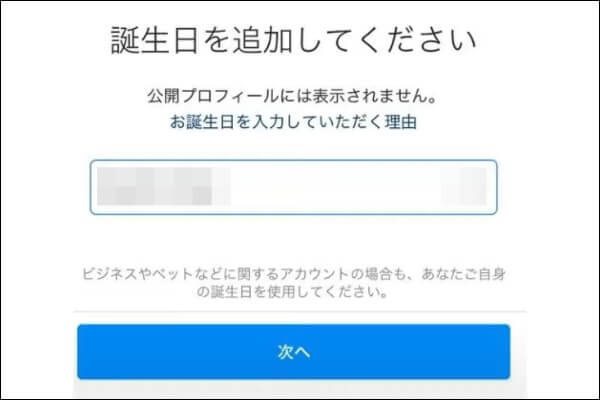
誕生日を追加してくださいと表示されるので、今アカウントを登録している人の誕生日を設定しておきましょう。Instagramでは13歳未満だとアカウントを作成できない利用規約があります(instagramの利用規約はこちら)。お店の開店日を誕生日にしないようご注意ください。
「連絡先の同期」「Facebookのおすすめを見る」等表示されますが、スキップで大丈夫です。
すでに個人的なインスタアカウントをお持ちの場合(2個目以上で作成)
2個目以上のアカウントでInstagram店舗アカウントを開設する場合は以下のような手順となります。
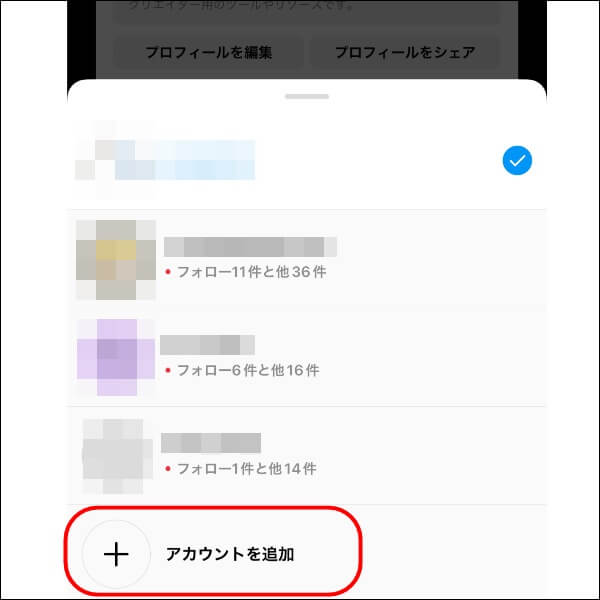
既にお持ちのインスタアカウント右下にあるプロフィールアイコンを長押しするとアカウント切り替え画面になり、「アカウントを追加」と表示されるのでタップします。
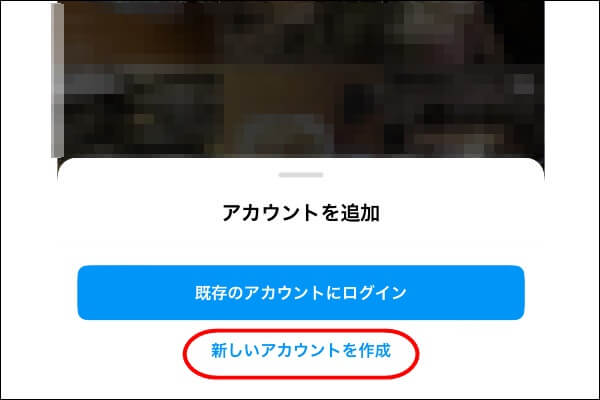
「新しいアカウントを作成」をタップします。
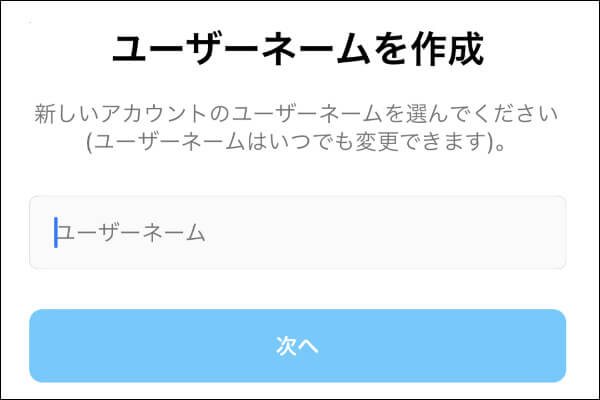
「ユーザーネーム候補を挙げておく」を参考にユーザーネームを設定してください。
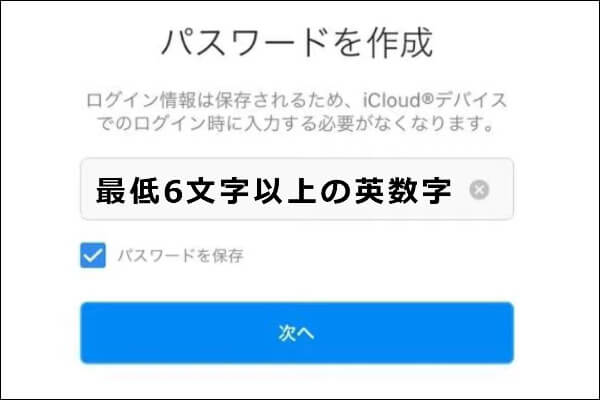
6文字以上の英数字で設定します。他人に推測されにくいパスワードを設定し、パスワードは必ずメモしておきましょう。
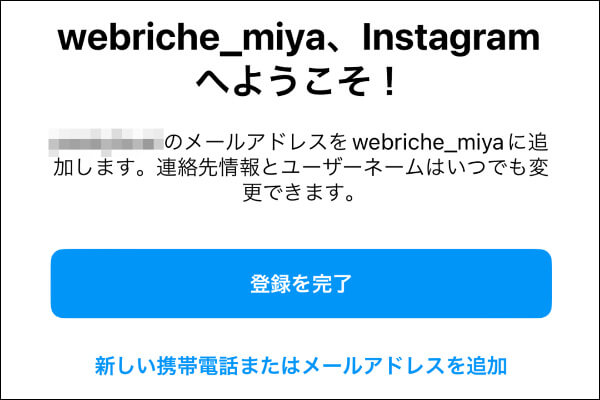
既存のアカウントの連絡先(メールか電話)が新しいアカウントにも自動的に設定されます。
お店専用の電話・メールに変更したい場合は後から変えるか、「新しい携帯電話またはメールアドレスを追加」から設定しましょう。

個人のスマートフォンでアカウント開設している場合に連絡先を同期してしまうと、個人的につながりのある人と連携されてしまいます。店舗アカウントの開設ですので、基本的には「スキップ」を選択するのが無難でしょう。
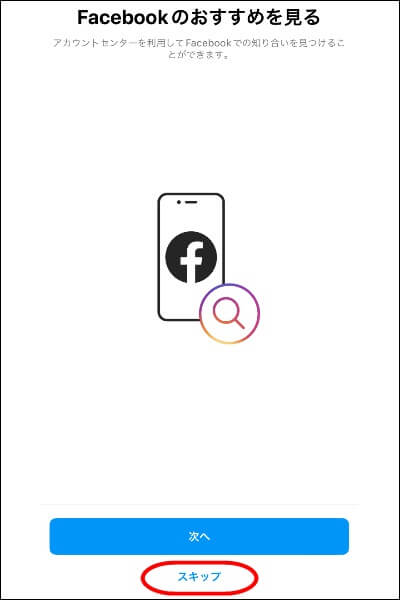
必要ないのでスキップしましょう。
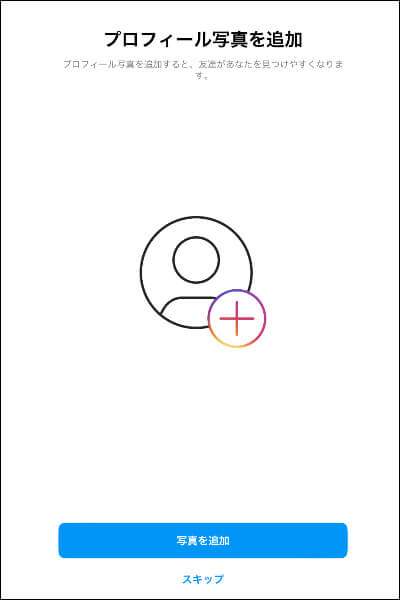
「プロフィール写真を用意しておく」で記載したように、お店のロゴなどを設定しましょう。
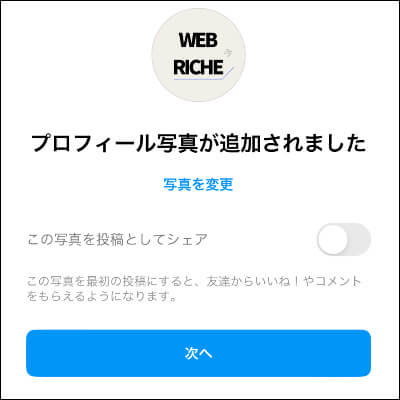
プロフィール写真を設定するとシェアするかどうか選択できますが、特に必要がなければ「シェアしない」で良いかと思います。
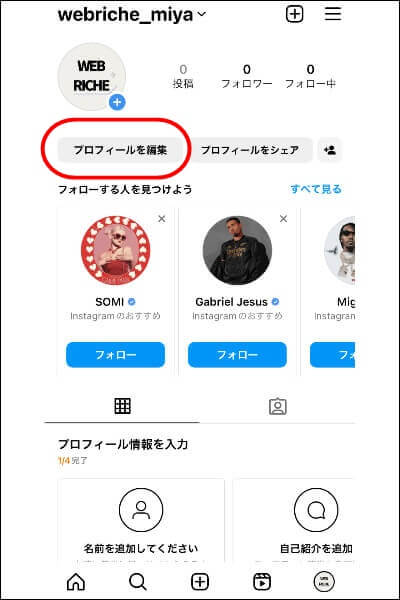
「プロフィールを編集」をタップして名前や自己紹介欄を作成していきます。編集については次項をご覧ください。
Instagramお店(店舗)アカウントの編集をしていく
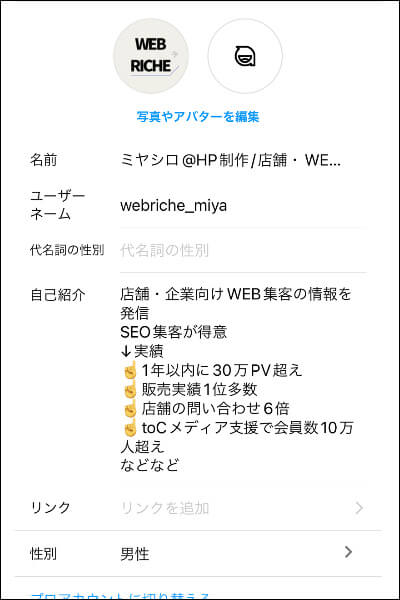
「プロフィールを編集」からプロフィール写真・ユーザーネーム・自己紹介・リンク等の編集が可能ですので、埋めていきましょう。
「名前を考える(業種や地域も含めよう)」を参考にあなたの店舗アカウントの名前を作成しましょう。
「自己紹介欄に書くことを決めておく」で記載したように自己紹介欄を作成してみてください。
リンクは店舗のホームページや予約ページのURLを設定するのが良いでしょう。
プロアカウント(ビジネスアカウント)に切り替える
Instagramでは「個人アカウント」と「プロアカウント」の2種類があります。
アカウント作成時デフォルトでは「個人アカウント」の機能となっています。
店舗アカウントを作成して運用していくのであれば「プロアカウント」の「ビジネスアカウント」に切り替える方がメリットが大きいです。
プロアカウント(ビジネスアカウント)のメリット
- インサイトによる分析が可能
- アカウントのカテゴリラベルが表示できる(何のお店か分かりやすくなる)
- 「予約する」や「電話する」などの問い合わせ機能が使える
- Instagramのショッピング機能が使える(ECサイトに遷移など)
- DMでのテンプレートを用意出来る
- DMでフォルダを「メイン」と「一般」に分けれる
- DMでよくある質問を設定できる
など店舗アカウントを運用するにあたってメリットが大きいです。
プロアカウント(ビジネスアカウント)への切り替え方法
簡単にビジネスアカウントに切り替えれますので今行ってしまいましょう。
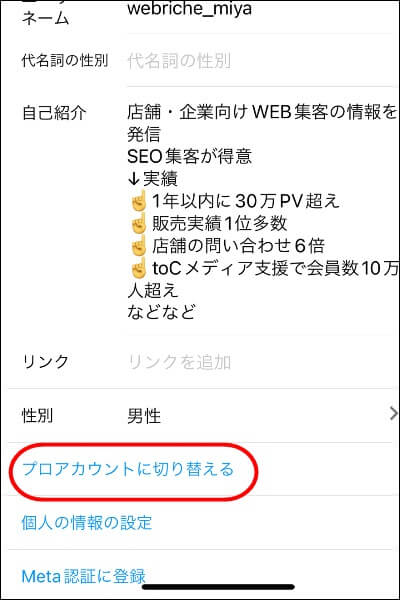
プロフィール編集画面内に「プロアカウントに切り替える」と表示されているのでタップします。
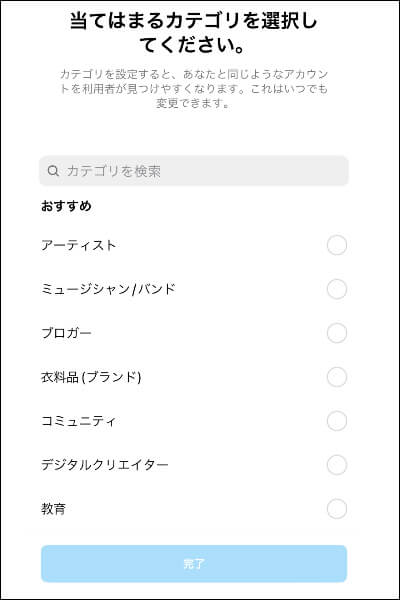
当てはまるカテゴリを選択します。「カテゴリを検索」であなたの店舗の種類を打ち込んでみましょう。
レストラン、ショッピング・小売、不動産、ペット、焼き肉屋、ヘアサロンなど
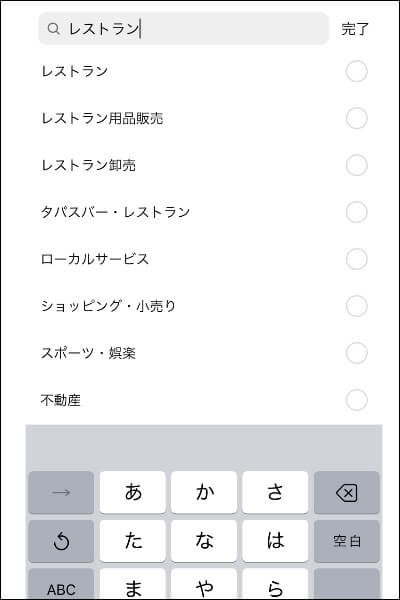
打ち込むと画像のように候補が表示されます。
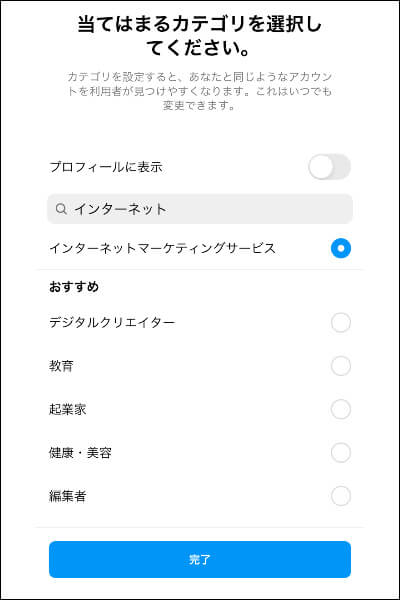
ぴったり当てはまるカテゴリがない場合は近いカテゴリを選択するか、プロフィールへの表示をオフにしてください。選択したら「完了」をタップします。
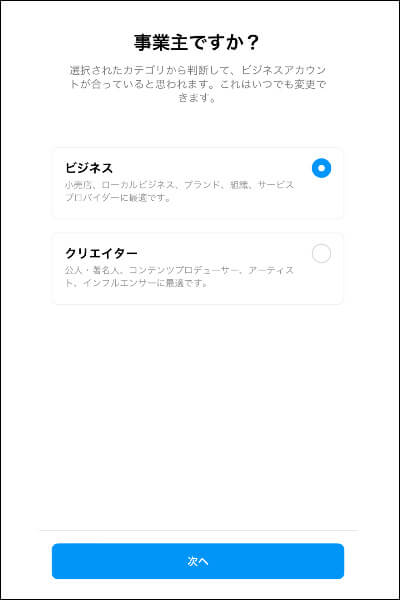
「ビジネス」か「クリエイター」かを選びますが、店舗アカウントの場合は「ビジネス」を選択し、「次へ」をタップします。
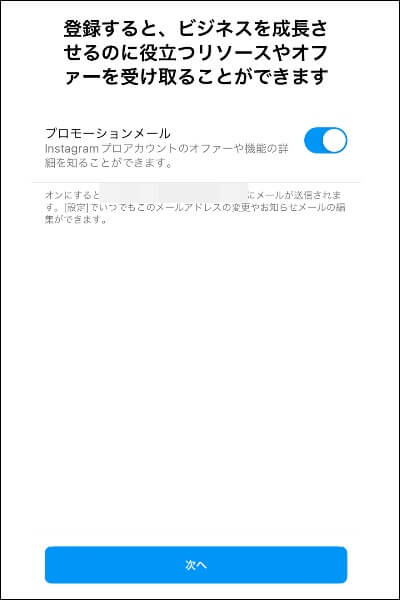
Instagramからのプロモーションメールを受け取るかどうかを選択し、「次へ」をタップします。
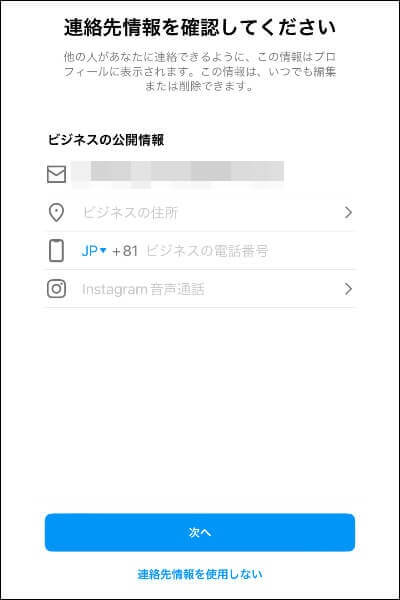
店舗の連絡先情報を確認し、未記入があれば記入していきましょう。出来たら「次へ」をタップします。
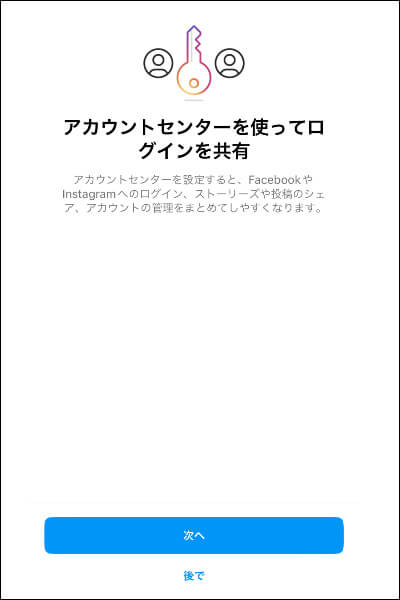
「アカウントセンターを使ってログインを共有」と表示されますが、必要であれば後からでもできますので「後で」で良いかと思います。
アカウントセンターとは
アカウントセンターを設定をすることで、InstagramとFacebookにストーリーズを同時にシェアしたり、Facebookアカウントを使用してInstagramへのログインしたりといった、ファミリーアプリ間で連携した体験の管理ができるようになります。
https://about.fb.com/ja/news/2020/09/privacy-matters-accounts-center/
これで「ビジネスアカウント」への切り替えが完了しました。
Instagramお店(店舗)アカウントの共有方法
Instagramの店舗アカウントを複数人で共有して管理・運営したい場合は2パターンの方法があります。
- アカウントのログイン情報を教える
- 「Meta Business Suite」を活用する
店舗アカウントを共有し運営していきたいメンバーに、ログインに必要な情報
- ユーザー名もしくは登録した電話番号・メールアドレス
- パスワード
を教えてログインしてもらい、共有管理していく方法です。
Instagramのアプリ自体に「メンバーを招待して権限を与える」等の機能はありません。ログインさえできれば全員が管理者となり、投稿などが可能となります。何人までログイン可能などの制限もありません。
同時に複数の端末からログインがあると、稀に「不正ログイン」や「乗っ取り」と判断され、アカウントが凍結されてしまうケースもあります。
凍結が心配な場合は、利用時以外はログアウトし、ログイン時間をメンバーでずらすなどルールを決めておくと良いでしょう。
「Meta Business Suite」を活用して共有する
複数店舗あって本社が管理する場合、Instagram内で広告出稿をしていく場合、別の企業にInstagramの運用を任せたい場合などは「Meta Business Suite」を利用してアカウントを共有管理するのが安心です。
「Meta Business Suite」とはMeta社が提供しているFacebookとInstagramを連携させたり、スマホ・パソコンから一括管理ができるツールです。「Meta Business Suite」はこちら
「Meta Business Suite」を利用すれば管理者がメンバーを招待し権限を与え、共有管理していくことができます。細かい設定や使い方はここでは省略しますが、規模感が大きくなくてシンプルにアカウント運用していくのであれば「アカウントのログイン情報を教えて共有する」方法で問題ないかと思います。
まとめ
ここまでInstagramで店舗アカウントを作成する方法について、重要なポイントや注意点も含め解説してきました。
店舗集客にInstagramを活用することは素晴らしいご判断だと思います。お客様との良好な関係を築くきっかけになることを願っております。
弊社は、店舗様に特化したWEBマーケティングの支援を行っております。Instagram運用代行サービスの他、あらゆる角度から最適なご提案をさせていただきます。

